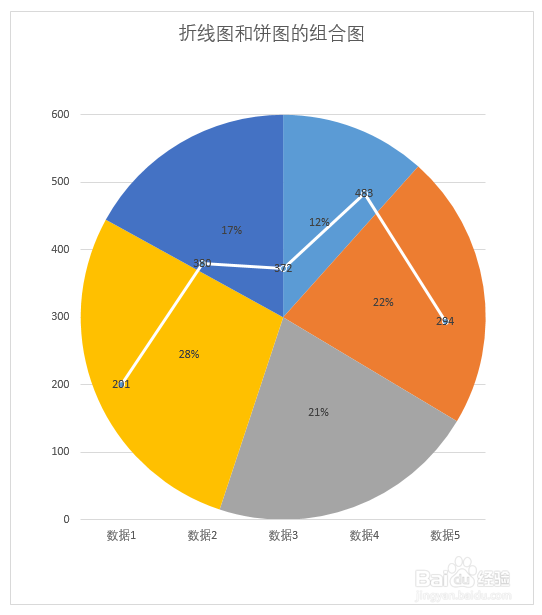1、打开Excel,建立空白工作簿。
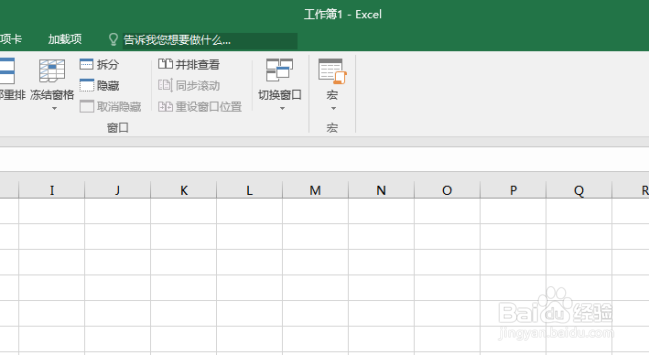
2、在工作表中录入制作图表的数据。辅助数据与原数据保持相同。
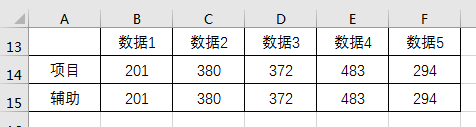
3、光标置于数据表格中,点击【插入】—【带数据标记的折线图】。
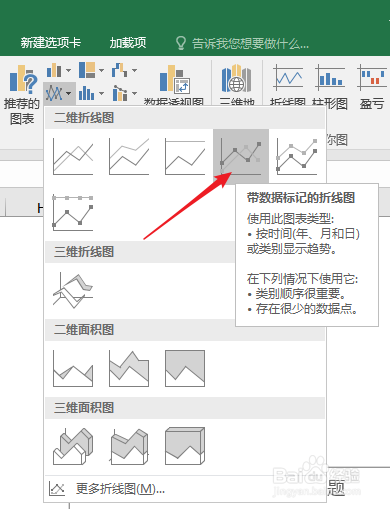
4、则得到折线图。
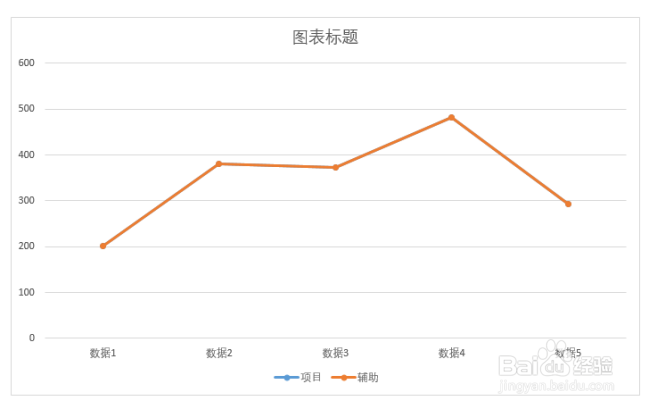
5、选中图表,点击【更改图表类型】。
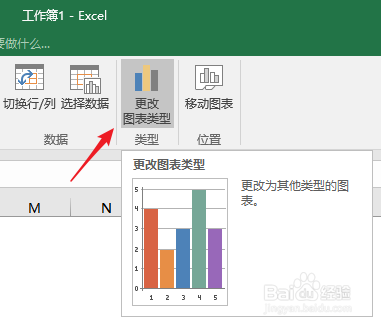
6、在打开的窗口中,点击左侧的【组合】,在右侧【辅助】选择【饼图】。
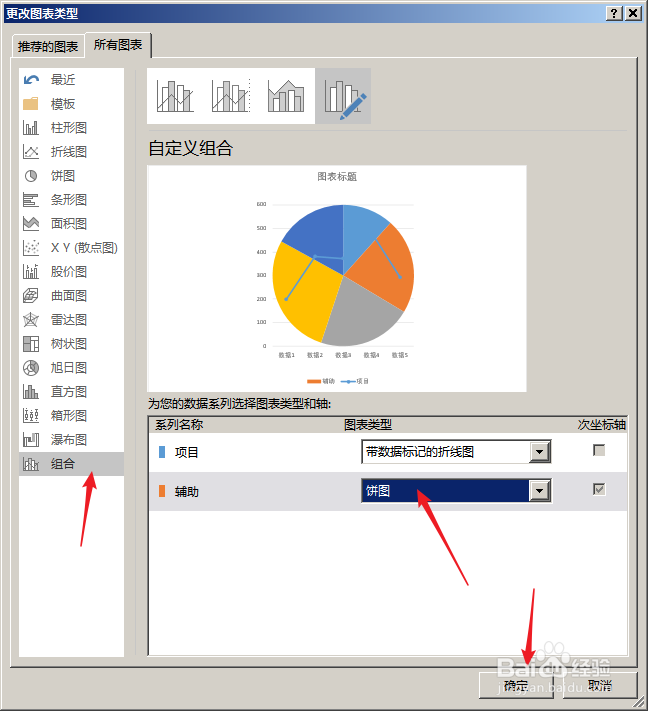
7、则得到了折线图和饼图的组合图。
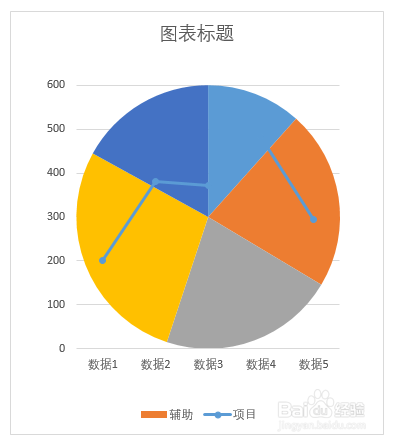
8、为图表添加上数据标签,就得到了最终的效果图。
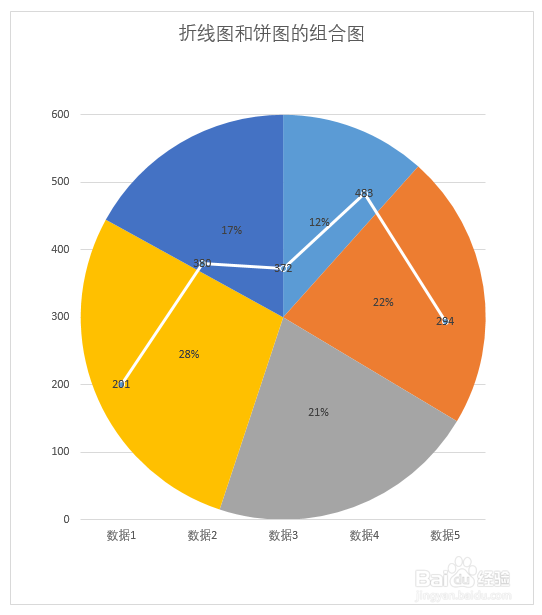
时间:2024-10-13 03:33:42
1、打开Excel,建立空白工作簿。
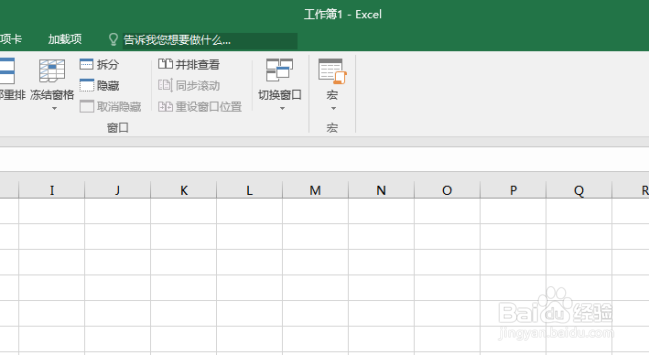
2、在工作表中录入制作图表的数据。辅助数据与原数据保持相同。
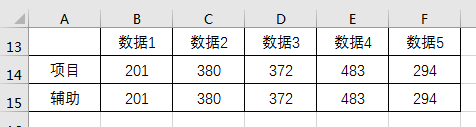
3、光标置于数据表格中,点击【插入】—【带数据标记的折线图】。
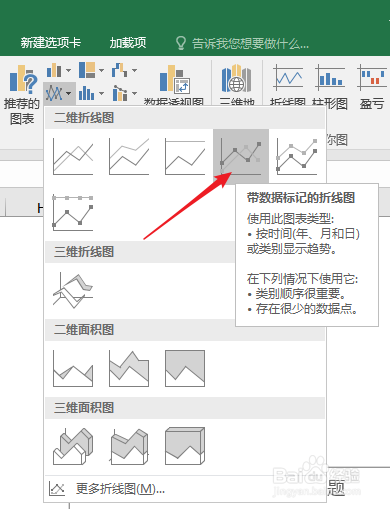
4、则得到折线图。
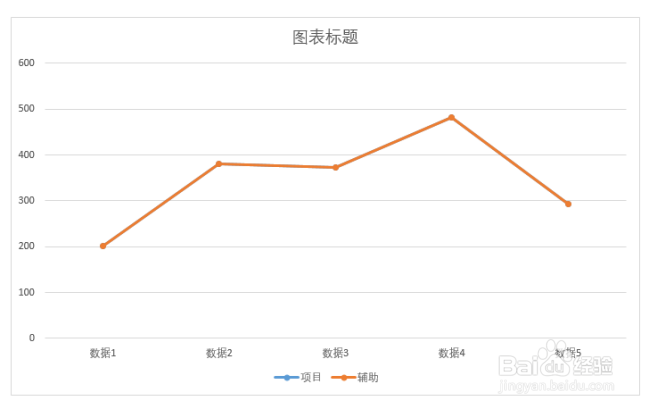
5、选中图表,点击【更改图表类型】。
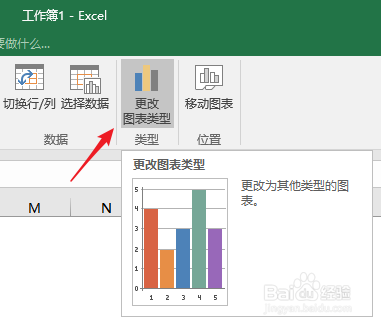
6、在打开的窗口中,点击左侧的【组合】,在右侧【辅助】选择【饼图】。
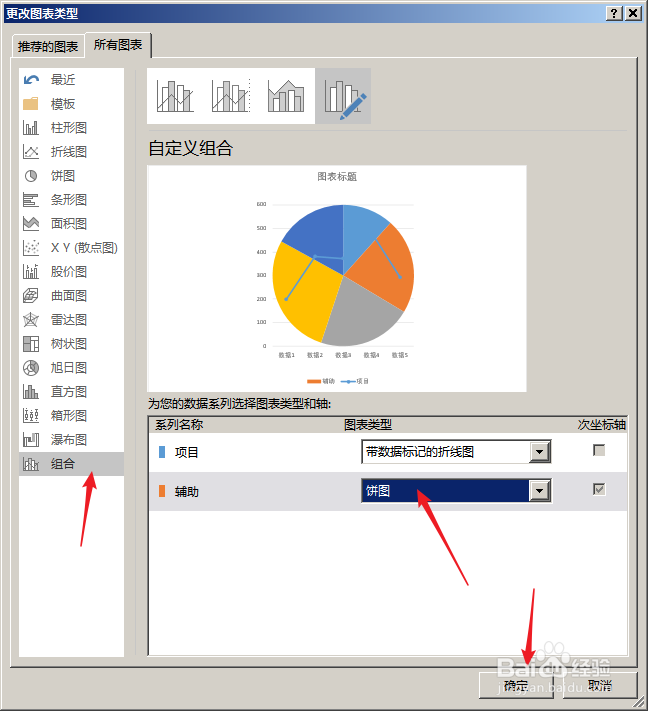
7、则得到了折线图和饼图的组合图。
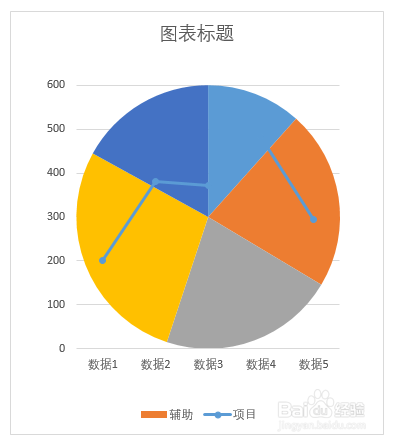
8、为图表添加上数据标签,就得到了最终的效果图。